Algunos usuarios han informado que no pueden cambiar el país de ID de Apple. En este artículo, explicamos cómo puede solucionar este problema. Debería poder cambiar el país de su cuenta de ID de Apple en su iPhone, iPad o Mac. Este problema con el cambio de ubicación puede deberse a varias razones.
Es posible que deba cambiar su ubicación. Por ejemplo, puede mudarse a un país nuevo diferente. Cambiar la ubicación de su ID de Apple también cambiará el país de su iTunes y App Store. Sin embargo, cuando desee hacer esto, es posible que vea varios mensajes de error. Por ejemplo, es posible que vea un error de facturación que diga “la información no se pudo actualizar”. O, a veces, puede ver un mensaje que dice “su país no se puede cambiar en este momento”.
Su ID de Apple está vinculada al país o región donde reside y donde funciona su método de pago. No todas las aplicaciones y el contenido de iTunes están disponibles en todas partes. Por ejemplo, es posible que vea un mensaje que diga “esta aplicación no está disponible actualmente en su país o región” o “la cuenta no está en esta tienda” cuando desee descargar una aplicación que no está disponible en su país.
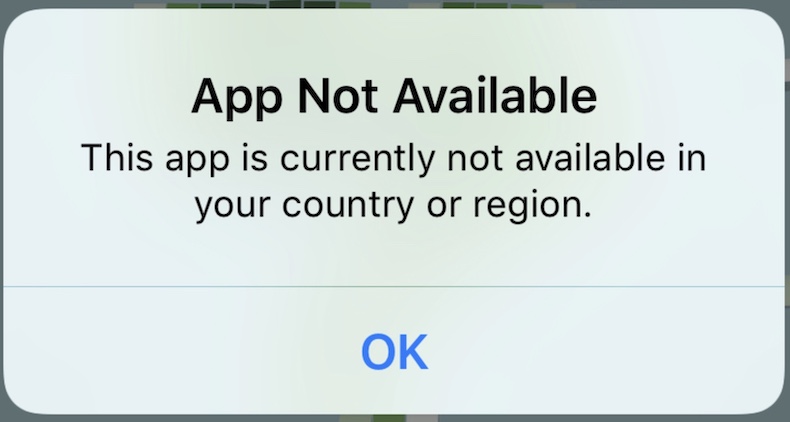
Puedes cambiar tu país yendo a:
(iPhone o iPad), Configuración> Su nombre> Medios y compras> Ver cuenta> País / Región> Cambiar país o región. (Mac), inicie la aplicación Música o iTunes y vaya a Cuenta> Ver mi cuenta> Iniciar sesión> Cambiar País o Región.
Tenga en cuenta que algunas de sus compras (aplicaciones, etc.) pueden ser regionales y, por lo tanto, es posible que no se transfieran a su nuevo país de ID de Apple.
Siga los pasos a continuación si no puede completarlos. Hay algunas cosas que debe hacer antes de poder cambiar de país.
1. Asegúrate de cancelar tus suscripciones.
Si tiene suscripciones activas (App Store, Apple TV +, Apple News +, Apple Fitness +), cancele todas. Así es como puede hacer esto:
En su iPhone o iPad, vaya a Configuración> Su nombre> Suscripciones. En su Mac, vaya a la aplicación App Store e inicie sesión, luego vaya a Suscripciones, haga clic en Administrar. En su Apple TV, vaya a Configuración> Usuarios y cuentas> Suscripciones .
Si no desea cancelar sus suscripciones, también puede esperar a que finalicen las suscripciones y luego puede intentar cambiar su país.
2. Verifique el saldo de su ID de Apple
Asegúrese de que su ID de Apple no tenga saldo. Gaste su saldo si tiene alguno. Puede verificar si tiene saldo restante:
En iPhone o iPad, abra la aplicación App Store e inicie sesión, toque su foto y, si tiene saldo, aparecerá debajo de su nombre. Si no ve un número, no tiene saldo. En su Mac, abra la aplicación App Store e inicie sesión y su saldo, si tiene uno, aparecerá debajo de su nombre.
Si tiene saldo, debe gastarlo todo. Si el monto del saldo es menor que cualquier cosa que pueda comprar (por ejemplo, dice saldo de ID de Apple: $ 0.05), comuníquese con el Soporte de Apple.
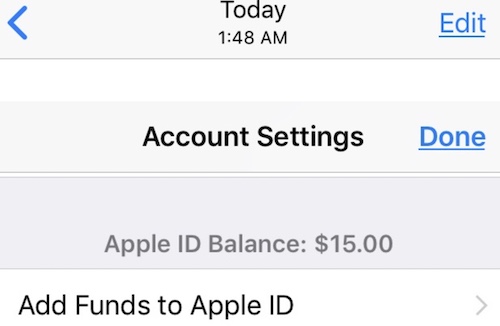
3. Verifique sus pedidos por adelantado
Si tiene pedidos por adelantado, cancélelos antes de poder cambiar su país. Así es como puede verlos y cancelarlos:
En su iPhone o iPad, abra la aplicación App Store y toque el ícono de la cuenta y vaya a su nombre> Pedidos anticipados. En su Mac, abra la aplicación App Store y haga clic en su nombre y Ver información y luego en Administrar pedidos anticipados.
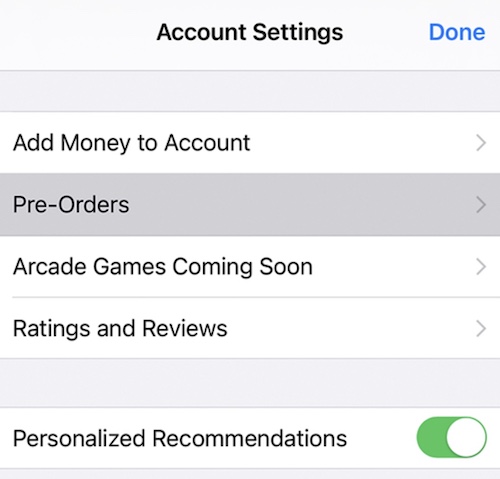
4. Alquiler de películas
¿Ha alquilado una película en iTunes o Apple TV? Si es así, espere hasta que finalice el período de alquiler de la película. Una vez que juegues tu alquiler, tienes 48 horas y luego se eliminará. Si nunca lo juegas, se eliminará después de 30 días.
5. Compartir en familia
Si está utilizando En familia, es posible que no pueda cambiar su país. Deberá abandonar Family Sharing. Puede quitarse usted mismo. Aquí es cómo:
En tu iPhone o iPad, ve a Configuración> tu nombre> En familia> tu nombre> Dejar de usar en familia. En tu Mac, haz clic en el menú Apple y ve a Preferencias del sistema> En familia> Detalles> Salir de En familia.
6. Nueva forma de pago
Asegúrese de tener un método de pago para su nuevo país. Por ejemplo, si desea cambiar su país a Turquía, asegúrese de tener un método de pago turco. Apple tiene una lista de métodos de pago disponibles para diferentes países.
¿Sigue habiendo problemas?
Entonces, ¿revisó los pasos anteriores y aún tiene problemas? Entonces prueba estos:
Si tiene solicitudes de reembolso pendientes, espere hasta que se procesen. Asegúrese de que su dirección de facturación coincida con la dirección de su método de pago. Reinicia tu dispositivo y vuelve a intentarlo.
Ver también:

